Cómo sincronizar tus fotos en Lightroom con WordPress
Publicado: 2017-01-07No hay duda de que tenemos muchas opciones cuando se trata de un potente software de edición de fotos; por ejemplo, Adobe Photoshop Lightroom ofrece una funcionalidad asombrosa a un precio relativamente económico. Lo mismo puede decirse de la creación de sitios web, especialmente cuando se usa WordPress. Sin embargo, combinarlos de manera efectiva como una solución para administrar sus fotos es solo un sueño imposible, ¿o no?
De hecho, hacer que Lightroom y WordPress hablen es bastante simple cuando sabes cómo hacerlo. El complemento WP/LR Sync puede cerrar la brecha entre cada solución, permitiéndole trabajar en sus fotos directamente desde el tablero de WordPress.
En esta publicación, analizaremos brevemente Lightroom y los beneficios de sincronizarlo con WordPress, luego presentaremos el complemento WP/LR Sync. Luego, lo guiaremos a través de cómo usarlo para sincronizar sus fotos en Lightroom con WordPress.
Qué es Lightroom (y por qué debería sincronizarlo con WordPress)
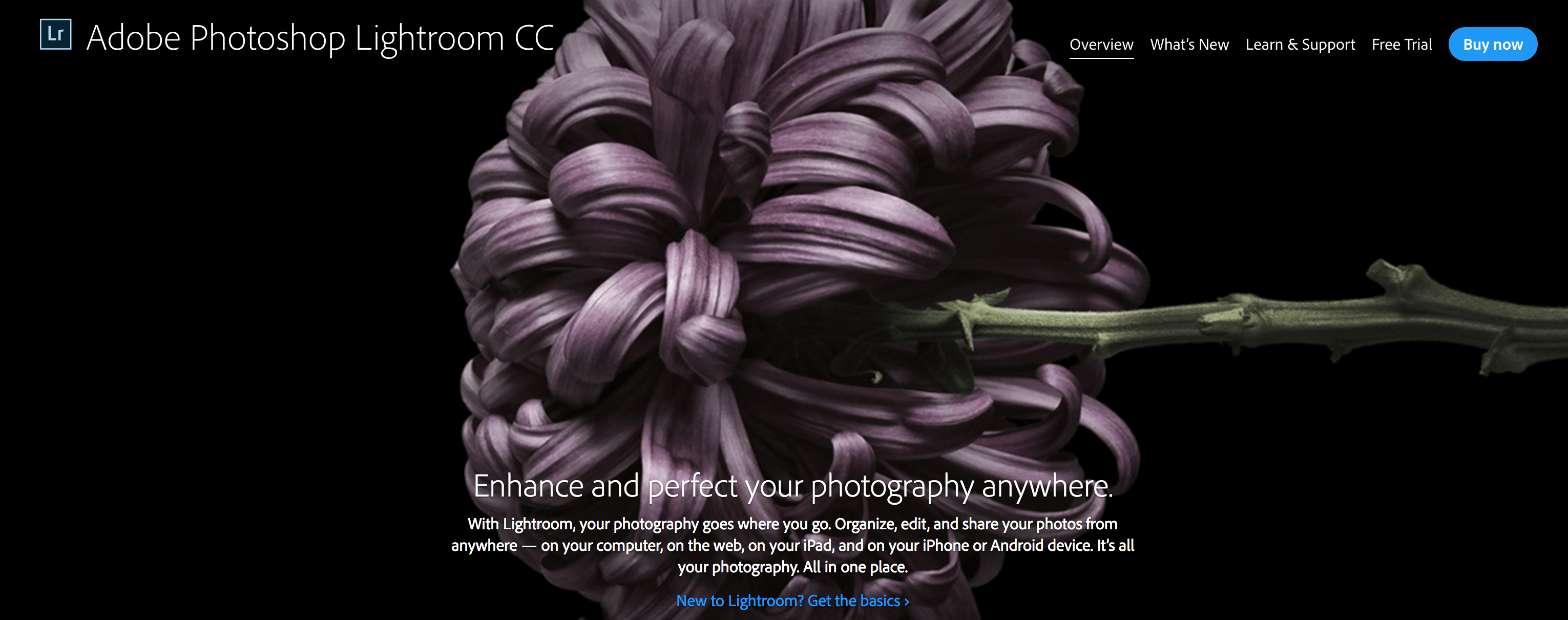
Para los no iniciados, Adobe Photoshop Lightroom (o simplemente 'Lightroom') es principalmente un software para organizar sus imágenes en su Mac o PC. Puede categorizar y etiquetar un gran número de imágenes, calificarlas y realizar alguna edición no destructiva de sus imágenes.
Por supuesto, WordPress es el sistema de administración de contenido (CMS) más dominante disponible para crear su sitio web, y poder combinar ambas soluciones tiene una serie de beneficios:
- Puede organizar sus fotos desde la interfaz familiar de WordPress.
- Sus metadatos se pueden conservar dentro de WordPress, lo cual es útil para organizar aún más su contenido.
- Cualquier cambio que realice en Lightroom se refleja en WordPress sin trabajo adicional.
- Puede renunciar a cargar fotos manualmente, ahorrándole un tiempo precioso.
Si eres un usuario de Lightroom y WordPress, probablemente estemos predicando a los convertidos. Es probable que esté ansioso por sincronizar las dos soluciones, y puede hacerlo usando un complemento gratuito: WP / LR Sync.
Presentamos el complemento de sincronización WP/LR
Si bien existen opciones premium para sincronizar Lightroom y WordPress (como el complemento Envira Gallery), las versiones gratuitas con la funcionalidad requerida son escasas. Ingrese el complemento WP/LR Sync.
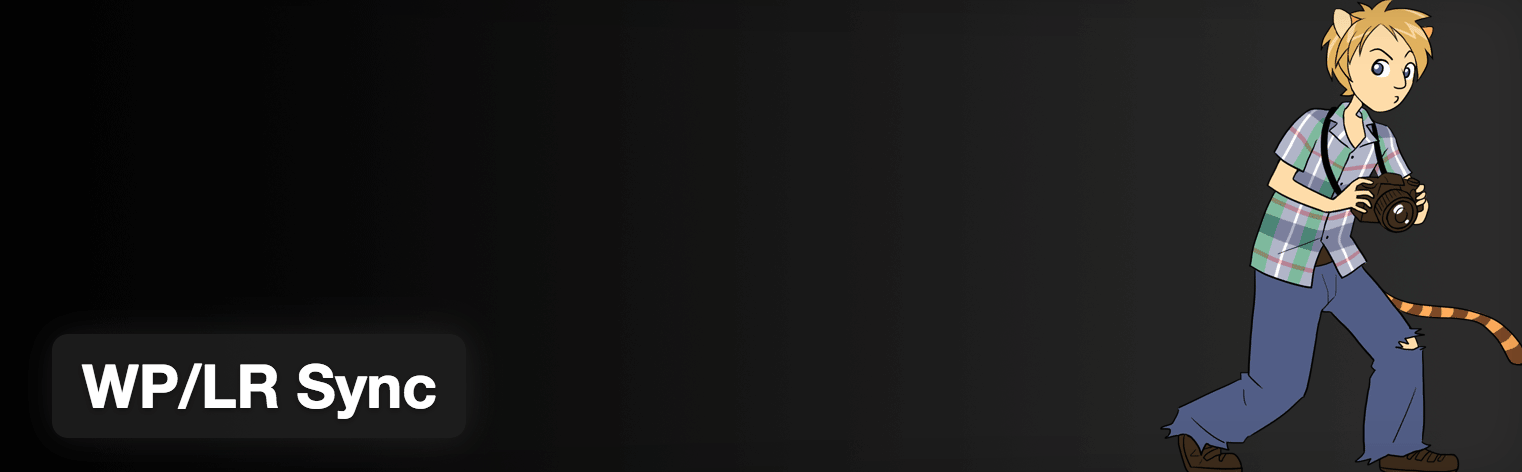
Este complemento ofrece una manera fácil de sincronizar sus colecciones de fotos en Lightroom con su biblioteca multimedia de WordPress. Además, también puede sincronizar sus palabras clave y metadatos, conservándolos en WordPress.
También hay una serie de extensiones disponibles, lo que le permite ampliar la funcionalidad del complemento al ofrecer compatibilidad con el complemento de galería o tema elegido. Para configurarlo, deberá instalar complementos tanto en Lightroom como en WordPress, y aunque el complemento de WordPress es gratuito, la oferta de Lightroom comienza desde $ 30 por año.
WP/LR Sync también es compatible con el complemento Sell Media, nuestra solución para vender fácilmente sus fotos en línea sin intermediarios, y con las tres soluciones trabajando en conjunto, tendrá casi todo lo que necesita al alcance de su mano para recopilar, editar, y vende tus fotos sin problemas.
Ahora pasemos a la parte más importante: sincronizar sus fotos entre Lightroom y WordPress.
Cómo sincronizar sus fotos en Lightroom con el complemento de sincronización WP/LR
Antes de que puedas sincronizar tus fotos, necesitarás que Lightroom y WordPress se comuniquen entre sí. El primer paso es instalar y activar el complemento WP/LR Sync para WordPress.
Una vez que se complete la instalación, diríjase a su nuevo panel de administración de WP/LR Sync en su tablero de WordPress. La primera pantalla que verá es la pestaña Extensiones . Contiene funcionalidad adicional para WP/LR Sync, y recomendamos instalar la extensión Post Types . En pocas palabras, esto le permite sincronizar sus imágenes en Lightroom con cualquier tipo de publicación que use su tema para asignar fotos.

Para activarlo, seleccione la casilla de verificación, luego haga clic en Guardar cambios :
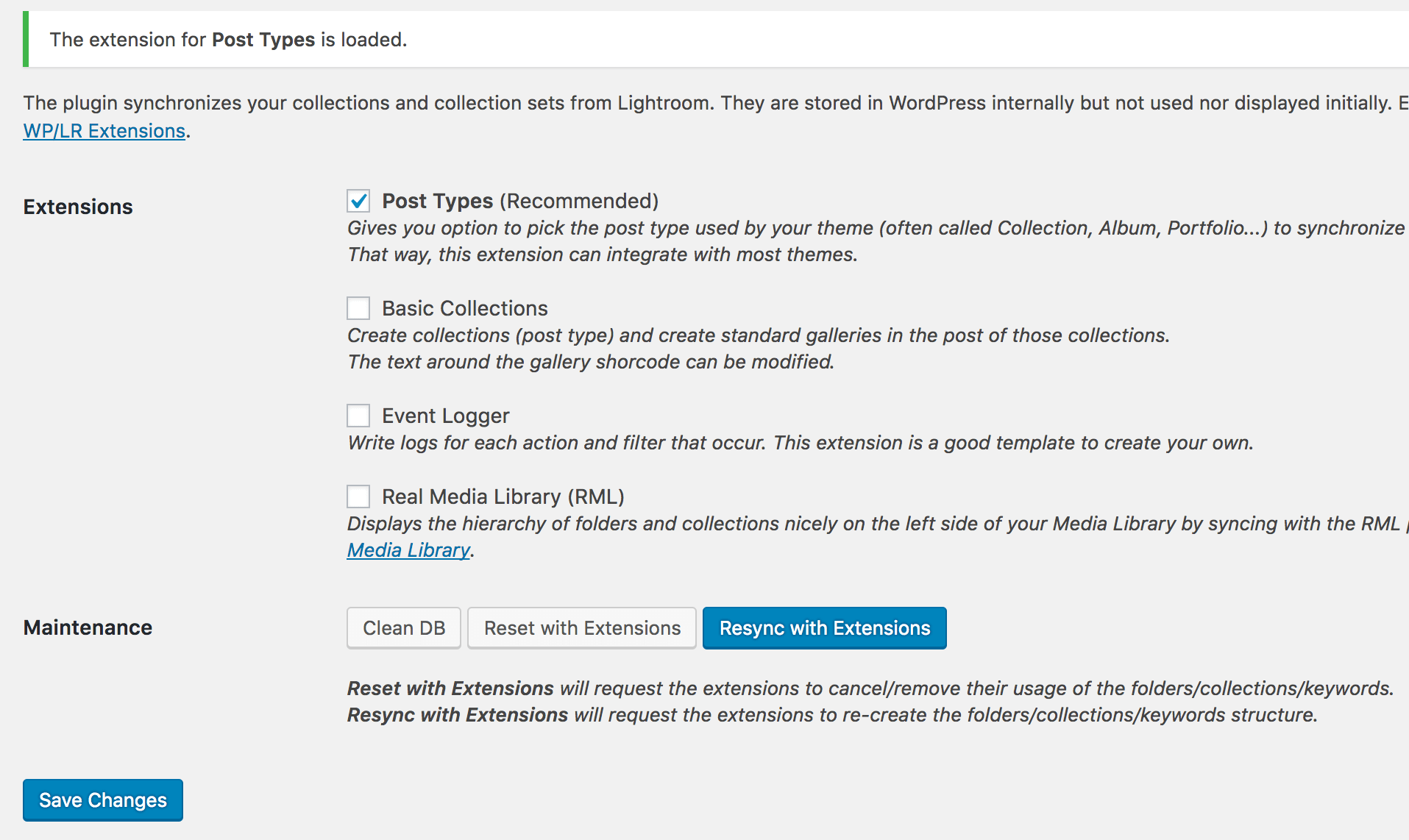
Desde aquí, puede realizar más ajustes a la extensión desde WP/LR Sync > pestaña Tipos de publicación .
A continuación, vaya a WP/LR Sync > Configuración . Si bien ninguna de estas opciones es estrictamente necesaria, vale la pena tomarse un tiempo para decidir cómo desea que se sincronicen las fotos. En nuestro ejemplo, nos aseguramos de que las imágenes muestren la fecha en que fueron tomadas en lugar de la fecha de carga, y agregamos la taxonomía de palabras clave dentro de WordPress, antes de guardar nuestros cambios:

Una vez que haya instalado y configurado el complemento de WordPress, deberá ayudarlo a comunicarse con Lightroom mediante un complemento dedicado. Esto se puede descargar desde el sitio web de Meow Apps, y deberá comprar una licencia si desea continuar más allá de la prueba de siete días.
Una vez descargado el complemento, descomprímalo en la ubicación de sus complementos de Lightroom:
- En Windows: / %appdata%/Adobe/Lightroom/Modules
- En MacOS: /Aplicaciones/Adobe Lightroom/Adobe Lightroom.app/Contents/PlugIns
El directorio sin comprimir debe llamarse wplr-sync.lrplugin. Esto le dice a Lightroom que está instalando un nuevo complemento. A partir de aquí, hay algunos pasos a seguir, que se pueden resumir en los siguientes:
- Reinicie Lightroom y habilite WP/LR Sync en el Administrador de complementos de Lightroom.
- Agregue WP/LR Sync a sus Servicios de publicación, que mostrará una pantalla de configuración .
- Agregue su código de serie, URL de WordPress, nombre de usuario de administrador y contraseña en los campos correspondientes y haga clic en Iniciar sesión .
- Modifique la configuración dentro de la sección Sincronización y metadatos según lo que desee sincronizar.
Después de guardar los cambios, puede arrastrar imágenes en Lightroom a la carpeta Fotos y, una vez que haga clic en Publicar , se pueden ver en su biblioteca multimedia de WordPress.
De vuelta en su panel de control de WordPress, la pestaña Herramientas multimedia en el menú WP/LR Sync puede ayudarlo a sincronizar sus fotos preexistentes con Lightroom a través de la función Sincronización total:
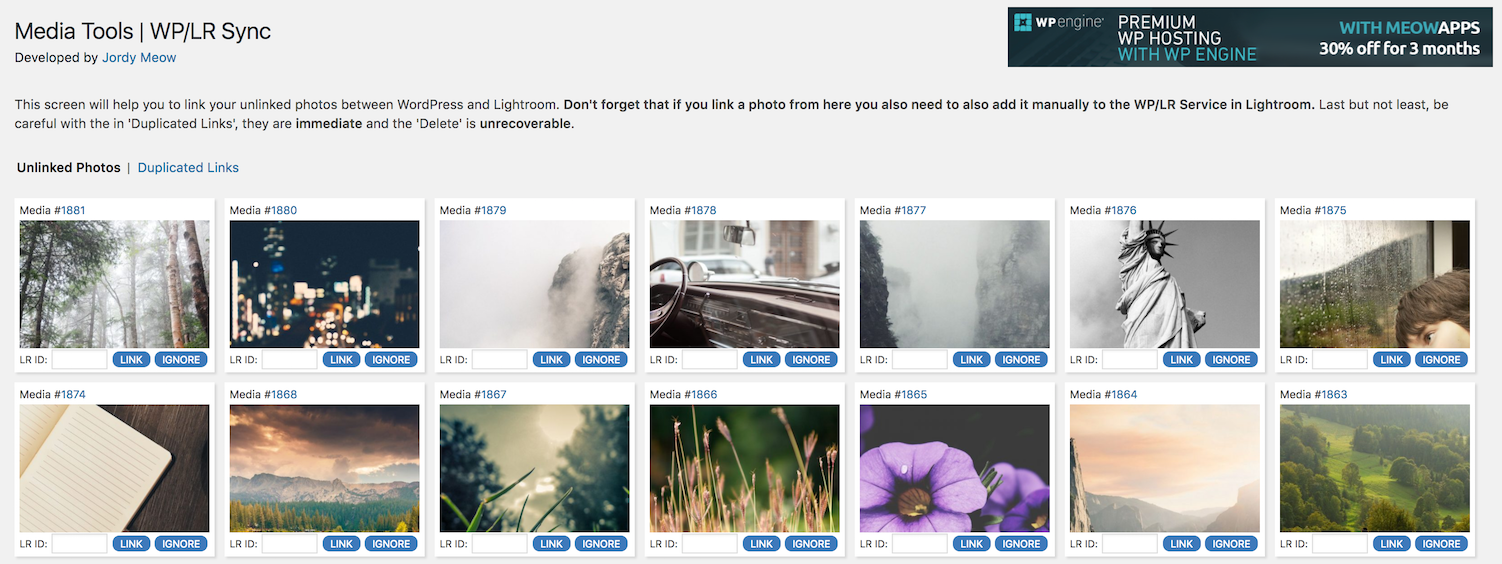
Significa que, independientemente de cuándo haya instalado WP/LR Sync, todas sus fotos se pueden administrar con WordPress o Lightroom, según su interfaz preferida.
Conclusión
El software potente para administrar sus fotos está muy bien, pero si usarlo es una pérdida de tiempo, su valor disminuye. El uso de una solución como el complemento WP/LR Sync le permite sincronizar sus fotos de Adobe Photoshop Lightroom con WordPress sin problemas.
En esta publicación, le mostramos cómo sincronizar Lightroom y WordPress. Recapitulemos rápidamente los pasos:
- Instale el complemento WP/LR Sync para WordPress y Lightroom.
- Modifique la configuración en ambos complementos.
- Arrastre sus imágenes a la carpeta Fotos en Lightroom para sincronizarlas con su biblioteca multimedia .
¿La sincronización de Lightroom con WordPress le ahorrará tiempo? ¡Háganos saber en la sección de comentarios!
Crédito de la imagen: GiselaFotografie.
